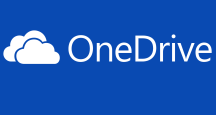Zmena zvuku v systéme nie je žiadna veda, no dá sa to ešte lepšie.
Vlastne ide o presunutie možností Zmiešavača zvuku do panela, ktorý slúži na bežné nastavenie hlasitosti. V základe, keď kliknete na ikonu reproduktora, zobrazí sa panel na globálne nastavenie hlasitosti. Keď ale chcete upraviť hlasitosť samostatne pre Chrome, Media Player Home Cinema či inú aplikáciu využívajúcu v danom momente zvuk, treba ísť do zmiešavača.
Práve na to, aby ste mali všetko priamo v primárne zobrazenom paneli, slúži aplikácia EarTrumpet. Nájdete ju v Microsoft Store. Po inštalácii sa zobrazí v Paneli úloh a tak tu budete mať reproduktory dva. Ten pôvodný – systémový, sa dá odstrániť cez Nastavenia – Prispôsobenie – Panel úloh. Tu kliknite na položku Zapnúť alebo vypnúť systémové ikony a zrušte zaškrtnutie položky Hlasitosť.
Aplikácia EarTrumpet sa bude spúšťať vždy so systémom, takže ju netreba nikde hľadať ani spúšťať dodatočne po prihlásení sa do systému.
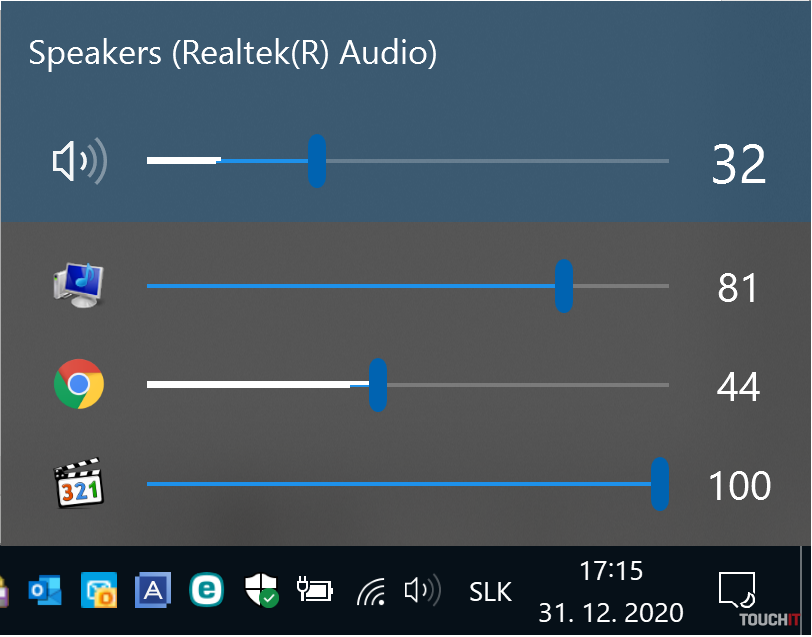
Prečítajte si aj:
Ako zmeniť panel hlasitosti Windows 10 a prehliadačoch na báze Chromium